Pārlūkojot pārlūkprogrammā Google Chrome var tikt parādīts brīdinājums “Sertifikāts nav drošs”, it īpaši, mēģinot piekļūt vietnei, kurā ir HTTPS un daži HTTP elementi. Parasti šī problēma rodas bojātu SSL sertifikātu dēļ vietnē, kuru apmeklējat.
Ja apmeklējat vietni, kas patiešām ir droša, taču joprojām saņemat šo brīdinājumu, tas var liecināt par jaukta satura klātbūtni, kas ietver gan HTTP, gan HTTPS.
Par šo problēmu var tikt parādīti vairāki ziņojumi, tostarp:
- Izveidojiet savienojumu ar tīklu
- Noņemiet DigiCert sertifikātu, kuram beidzies derīguma termiņš
- Šajā tīmekļa lapā ir novirzīšanas cilpa vai ERR_TOO_MANY_REDIRECTS
- Šī tīmekļa lapa nav pieejama vai ERR_SSL_VERSION_OR_CIPHER_MISMATCH
Ja jūs saskaraties ar šo brīdinājumu, neuztraucieties. Šīs rokasgrāmatas mērķis ir izpētīt dažādas metodes, kā novērst kļūdu Sertifikāts nav drošs pārlūkprogrammā Google Chrome .
Atrisiniet sertifikāta nedrošības kļūdu pārlūkprogrammā Google Chrome
Ja pārlūkprogrammā Google Chrome pastāvīgi saņemat kļūdu “Sertifikāts nav drošs”, veiciet tālāk norādītās darbības, lai situāciju labotu.
1. Iztīriet savu DNS
Bojāts DNS ieraksts var izraisīt šo problēmu. Sistēmas DNS ierakstu izskalošana var novērst kļūdu. Lai izskalotu DNS, izpildiet šos norādījumus:
- Nospiediet Windows taustiņu un pēc tam meklējiet CMD. Ar peles labo pogu noklikšķiniet uz Command Prompt un izvēlieties Palaist kā administratoram.
- Komandu uzvednē ievadiet šādu komandu:
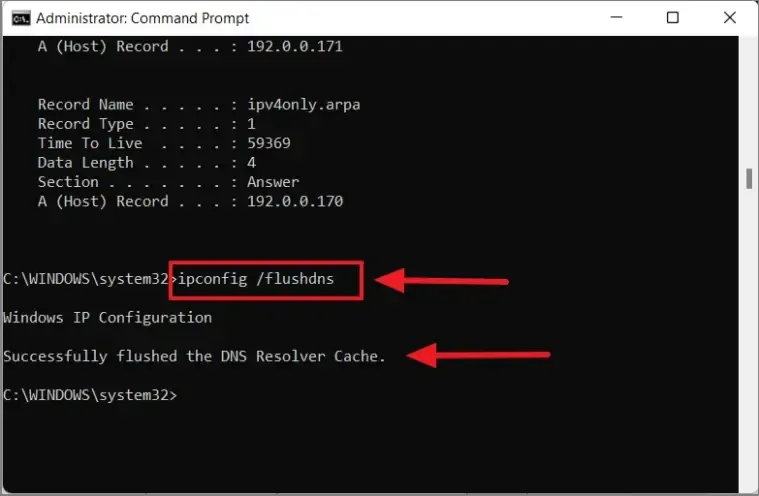
-
Ipconfig /flushdns
-
- Pēc kešatmiņas iztīrīšanas tiks parādīts paziņojums “DNS atrisinātāja kešatmiņa ir veiksmīgi izskalota”.
- Izejiet no komandu uzvednes un pārbaudiet, vai vietne tagad ir pieejama.
2. Izmantojiet Chrome DevTools
Vēl viena pieeja ietver Chrome DevTools izmantošanu. Veiciet tālāk norādītās darbības.
- Kad tiek parādīts kļūdas ziņojums, nospiediet Ctrl+Shift+I, lai palaistu Chrome DevTools.
- Atlasiet cilni Drošība un atsvaidziniet lapu. Šī darbība atklās kļūdas avotu.
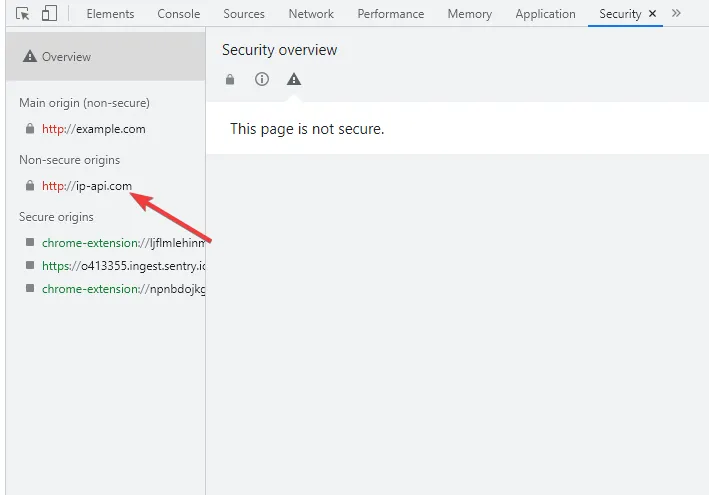
- Sadaļā Tīkls noklikšķiniet uz Skatīt # pieprasījumus.
- Tas ļauj noteikt, vai nedroši attēli ir atbildīgi par nedrošo savienojumu.
3. Notīriet kešatmiņu un sīkfailus
Ja šī problēma rodas noteiktā vietnē, notīriet pārlūkprogrammas kešatmiņu un sīkfailus. Lūk, kā to izdarīt:
- Noklikšķiniet uz izvēlnes ikonas, kas atrodas Chrome loga augšējā labajā stūrī, dodieties uz Citi rīki un atlasiet Notīrīt pārlūkošanas datus.
- Atlasiet cilni Papildu .
- Atzīmējiet izvēles rūtiņas Pārlūkošanas vēsture , Sīkfaili un citi vietņu dati un Kešatmiņā saglabātie attēli un faili. Izvēlieties laika diapazonu kā visu laiku.
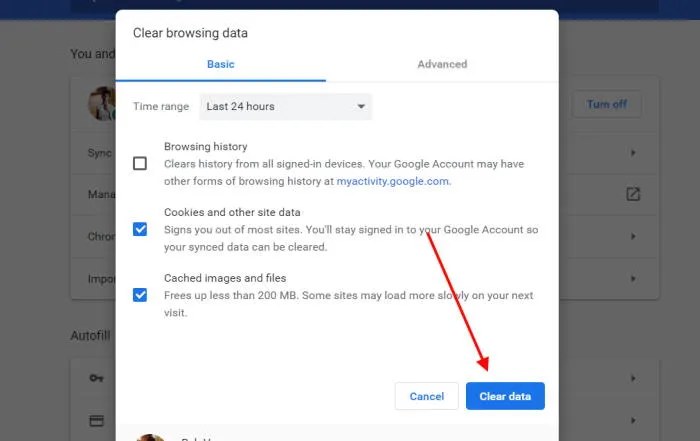
- Pēc tam noklikšķiniet uz pogas Notīrīt datus .
- Visbeidzot, restartējiet pārlūku Chrome un pārbaudiet, vai problēma joprojām pastāv.
4. Atiestatiet pārlūkprogrammu
Ja iepriekšējās metodes neatrisināja problēmu, apsveriet pārlūkprogrammas atiestatīšanu. Lai atiestatītu Google Chrome, veiciet tālāk norādītās darbības.
- Atlasiet ikonu Izvēlne pārlūka Chrome augšējā labajā stūrī un noklikšķiniet uz Iestatījumi.
- Ritiniet uz leju un atrodiet opciju Atiestatīt un tīrīt .
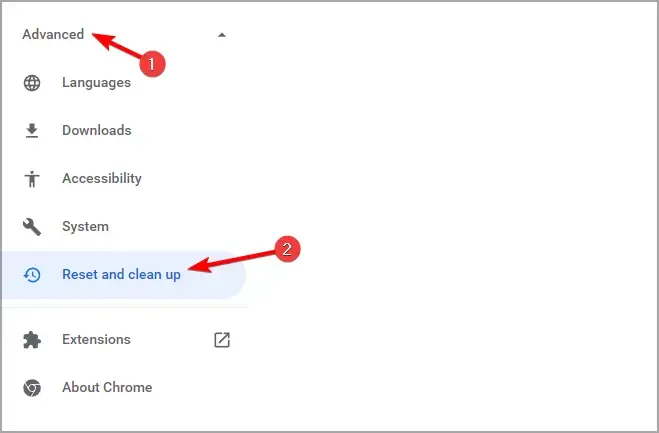
- Noklikšķiniet uz Atjaunot iestatījumus uz sākotnējiem noklusējuma iestatījumiem .
- Pēc tam noklikšķiniet uz opcijas Atiestatīt iestatījumus , lai pabeigtu atiestatīšanas procesu.
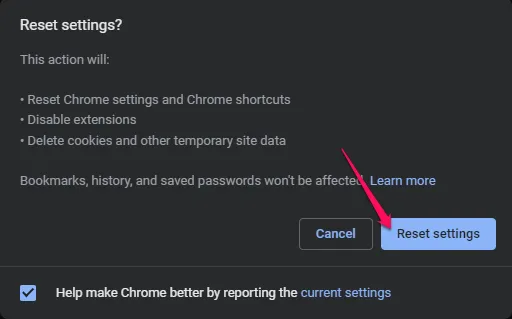
Secinājums
Šīs problēmu novēršanas metodes var palīdzēt novērst savienojuma nedrošības kļūdu pārlūkprogrammā Google Chrome . Veicot šīs darbības, jums vajadzētu būt iespējai atgūt piekļuvi vietnēm, kuras nevarējāt apmeklēt nedrošā savienojuma brīdinājuma dēļ.
Atbildēt